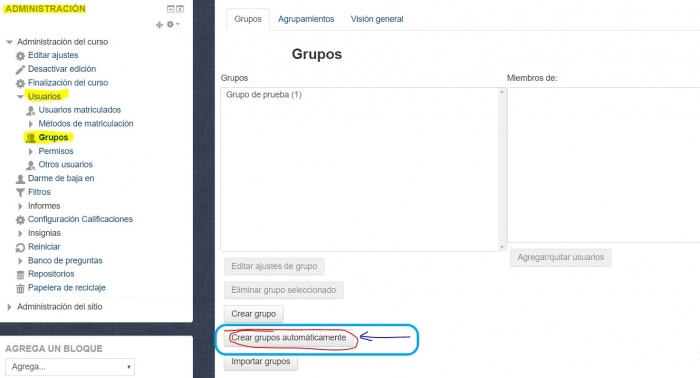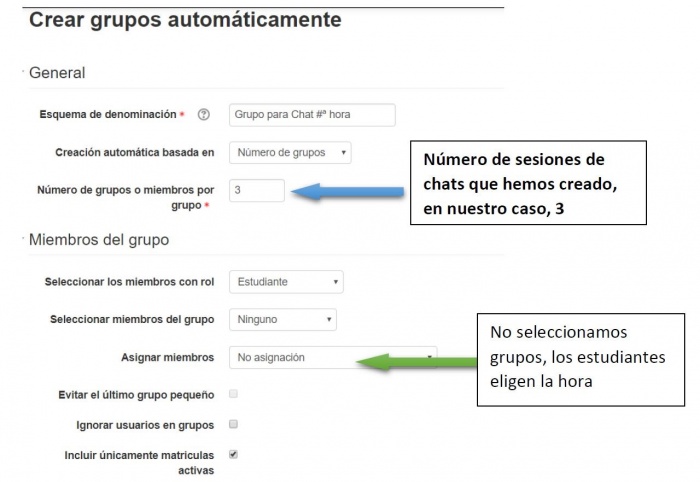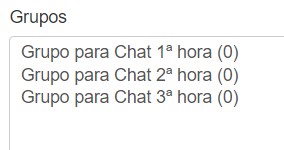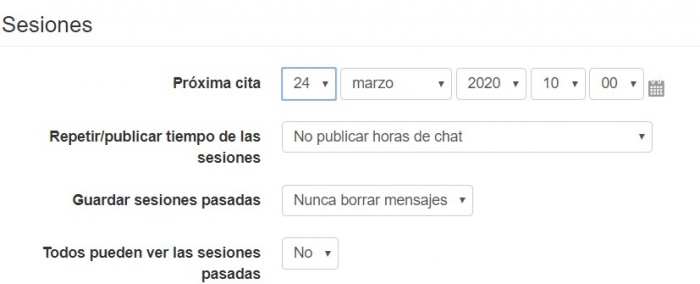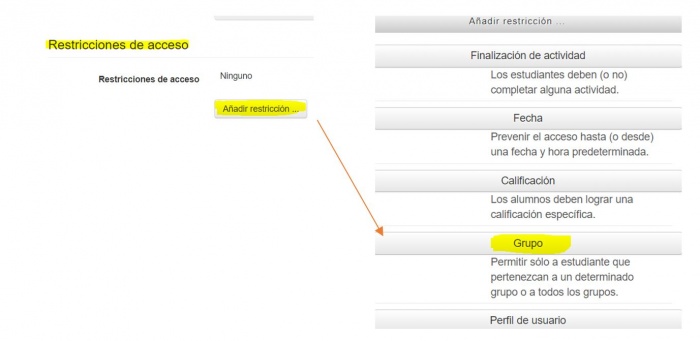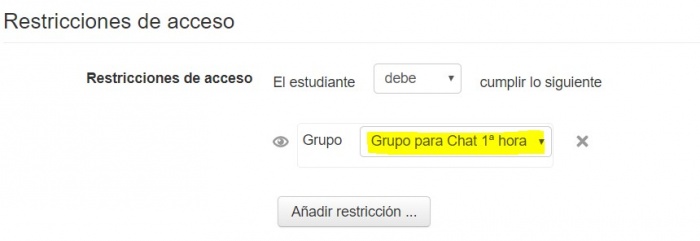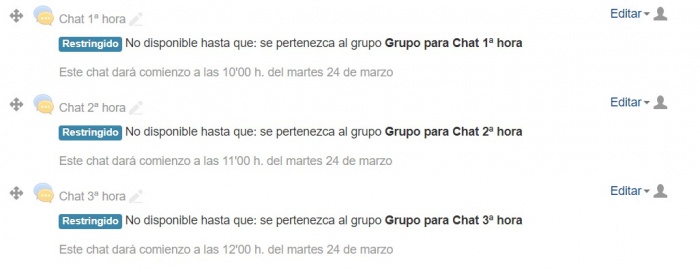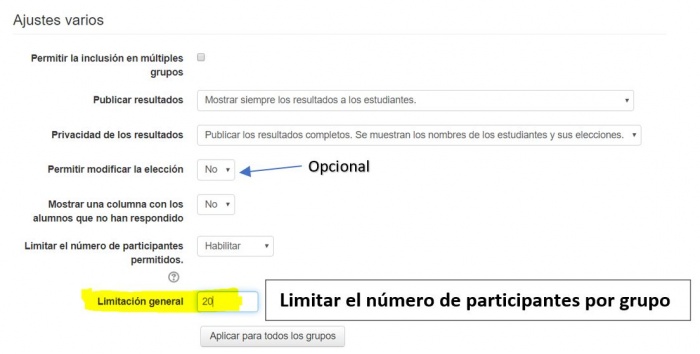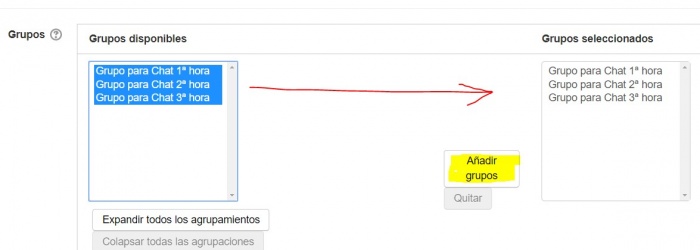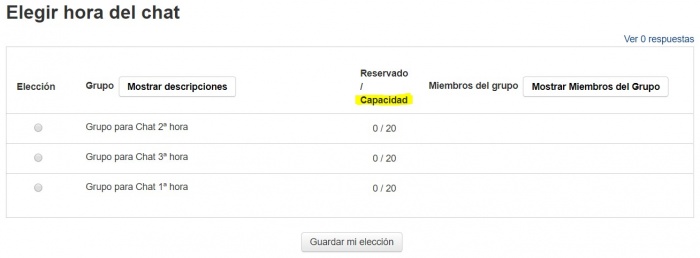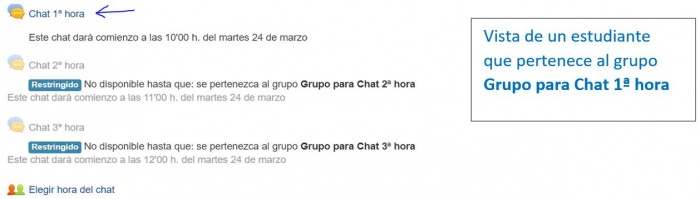Diferencia entre revisiones de «Crear CHATS para grupos reducidos de alumnos»
Sin resumen de edición |
Sin resumen de edición |
||
| Línea 22: | Línea 22: | ||
Los grupos se crean de forma automática, pero vacíos, sin alumnos: | Los grupos se crean de forma automática, pero vacíos, sin alumnos: | ||
<div style="text-align:center;">[[Archivo:chat3. | <div style="text-align:center;">[[Archivo:chat3.jpg|700px]]</div> | ||
'''2º.''' '''Creamos las sesiones de chat y las Configuramos''': | '''2º.''' '''Creamos las sesiones de chat y las Configuramos''': | ||
<div style="text-align:center;">[[Archivo:chat4. | <div style="text-align:center;">[[Archivo:chat4.jpg|700px]]</div> | ||
Creamos tantas sesiones como nos hagan falta, según el número de alumnos de nuestra asignatura, en nuestro ejemplo, hemos creado 3 sesiones. | Creamos tantas sesiones como nos hagan falta, según el número de alumnos de nuestra asignatura, en nuestro ejemplo, hemos creado 3 sesiones. | ||
Añadimos una restricción de acceso, para que sólo los alumnos del grupo de esta sesión tengan acceso a la misma: | Añadimos una restricción de acceso, para que sólo los alumnos del grupo de esta sesión tengan acceso a la misma: | ||
<div style="text-align:center;">[[Archivo:chat5. | <div style="text-align:center;">[[Archivo:chat5.jpg|700px]]</div> | ||
Especificamos el grupo concreto para nuestra sesión de chat: | Especificamos el grupo concreto para nuestra sesión de chat: | ||
<div style="text-align:center;">[[Archivo:chat6. | <div style="text-align:center;">[[Archivo:chat6.jpg|700px]]</div> | ||
Para que todo sea más fácil, hemos especificado la hora y día de cada sesión en la descripción del recurso, y hemos activado la opción de Mostrar descripción para que sea más visible la hora de cada sesión para el alumno. | Para que todo sea más fácil, hemos especificado la hora y día de cada sesión en la descripción del recurso, y hemos activado la opción de Mostrar descripción para que sea más visible la hora de cada sesión para el alumno. | ||
Ahora cada sesión de chat se mostrará oculta a los alumnos que no pertenezca al grupo de la sesión: | Ahora cada sesión de chat se mostrará oculta a los alumnos que no pertenezca al grupo de la sesión: | ||
<div style="text-align:center;">[[Archivo:chat7. | <div style="text-align:center;">[[Archivo:chat7.jpg|700px]]</div> | ||
| Línea 42: | Línea 42: | ||
'''3º.''' '''Creamos una Elección de grupo''' , para que los alumnos se agreguen a un grupo de chat. Como hemos creado las sesiones de chat previamente, ya saben qué hora les viene mejor a cada uno. | '''3º.''' '''Creamos una Elección de grupo''' , para que los alumnos se agreguen a un grupo de chat. Como hemos creado las sesiones de chat previamente, ya saben qué hora les viene mejor a cada uno. | ||
Estos son los ajustes más importantes: | Estos son los ajustes más importantes: | ||
<div style="text-align:center;">[[Archivo:chat8. | <div style="text-align:center;">[[Archivo:chat8.jpg|700px]]</div> | ||
Elegimos nuestros grupos ya creados: | Elegimos nuestros grupos ya creados: | ||
<div style="text-align:center;">[[Archivo:chat9. | <div style="text-align:center;">[[Archivo:chat9.jpg|700px]]</div> | ||
Nuestra elección de grupo de hora de chat quedaría así: | Nuestra elección de grupo de hora de chat quedaría así: | ||
<div style="text-align:center;">[[Archivo:chat10. | <div style="text-align:center;">[[Archivo:chat10.jpg|700px]]</div> | ||
'''LOS ALUMNOS CREARÁN SU PROPIO GRUPO PARA LAS DISTINTAS SESIONES DE CHAT.''' | '''LOS ALUMNOS CREARÁN SU PROPIO GRUPO PARA LAS DISTINTAS SESIONES DE CHAT.''' | ||
Los grupos serán de 20 participantes, y ellos elegirán la hora de la sesión que más se ajuste a sus horarios personales. Una vez elegido el grupo, sólo la sesión de su grupo se mostrará accesible: | Los grupos serán de 20 participantes, y ellos elegirán la hora de la sesión que más se ajuste a sus horarios personales. Una vez elegido el grupo, sólo la sesión de su grupo se mostrará accesible: | ||
<div style="text-align:center;">[[Archivo:chat11. | <div style="text-align:center;">[[Archivo:chat11.jpg|700px]]</div> | ||
Revisión del 13:11 23 mar 2020
CREACIÓN DE CHATS PARA GRUPOS REDUCIDOS
|
1º. Creamos los grupos, uno para cada chat, de forma automática: Y los configuramos: Los grupos se crean de forma automática, pero vacíos, sin alumnos: 2º. Creamos las sesiones de chat y las Configuramos: Creamos tantas sesiones como nos hagan falta, según el número de alumnos de nuestra asignatura, en nuestro ejemplo, hemos creado 3 sesiones. Añadimos una restricción de acceso, para que sólo los alumnos del grupo de esta sesión tengan acceso a la misma: Especificamos el grupo concreto para nuestra sesión de chat: Para que todo sea más fácil, hemos especificado la hora y día de cada sesión en la descripción del recurso, y hemos activado la opción de Mostrar descripción para que sea más visible la hora de cada sesión para el alumno. Ahora cada sesión de chat se mostrará oculta a los alumnos que no pertenezca al grupo de la sesión:
3º. Creamos una Elección de grupo , para que los alumnos se agreguen a un grupo de chat. Como hemos creado las sesiones de chat previamente, ya saben qué hora les viene mejor a cada uno. Estos son los ajustes más importantes: Elegimos nuestros grupos ya creados: Nuestra elección de grupo de hora de chat quedaría así: LOS ALUMNOS CREARÁN SU PROPIO GRUPO PARA LAS DISTINTAS SESIONES DE CHAT. Los grupos serán de 20 participantes, y ellos elegirán la hora de la sesión que más se ajuste a sus horarios personales. Una vez elegido el grupo, sólo la sesión de su grupo se mostrará accesible: |